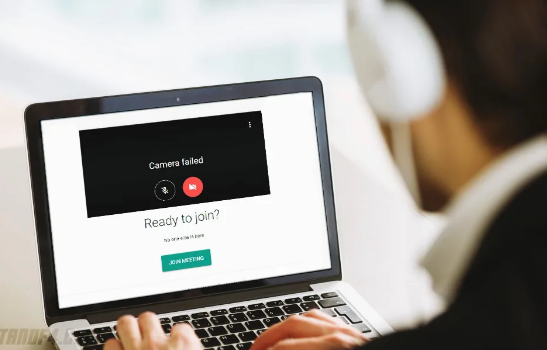Avast 손상된 레지스트리 항목을 수정하는 방법
잠시 동안 Windows 운영 체제를 사용하고 있다면 알고있을 것입니다. 운영 체제에 실제로 버그가 전혀없는 것은 아닙니다. 뿐만 아니라 다른 데스크톱 운영 체제에 비해 Windows에서도 보안 위험이 높습니다. 이 기사에서는 Avast 손상된 레지스트리 항목을 수정하는 방법에 대해 설명합니다. 의 시작하자!
Windows의 보안 위험이 높기 때문에 보안 구현은 실제로 Windows OS에서 가장 중요한 요구 사항 중 하나입니다. 다행히도 다음과 같은 Windows 운영 체제에서 사용할 수있는 무료 바이러스 백신 소프트웨어가 많이 있습니다. Avast , AVG, Kaspersky 등
그 중에서도 Avast 무료 버전이 실제로 가장 좋은 것 같습니다. Avast는 Windows에서 사용할 수있는 최고의 보안 도구 중 하나입니다. 실제로 바이러스, 맬웨어, 스파이웨어, 랜섬웨어 및 피싱을 탐지하고 차단할 수 있습니다. 뿐만 아니라 Avast 무료 바이러스 백신은 위협이 사용자에게 영향을 미치기 전에 차단하기 위해 스마트 분석을 사용합니다.
레지스트리 파일이란?
Windows에서 찾은 소프트웨어 구성 정보와 함께 저장된 데이터베이스입니다. 이 운영 체제와 관련된 가장 필수적인 파일 중 하나입니다. 레지스트리 파일에는 프로그램 설정, 파일 확장명 연결 및 바탕 화면 배경과 같은 정보도 저장됩니다. 또한 특정 기능과 함께 6 개의 다른 부분으로 구성됩니다.
따라서 새 데스크톱 응용 프로그램을 설치할 때마다 기본적으로 컴퓨터 레지스트리에 일부 데이터를 쓰고 저장합니다. 기본적으로 수행되기 때문에 편집하거나 수동으로 변경할 필요가 없습니다. 컴퓨터가 제대로 작동하지 않을 수도 있습니다.
안티 바이러스를 설치 한 이후로 Avast Internet Security가있는 경우. 그럼 당신은 얻을 수 Avast 정크 파일 . 이제 다음에 무엇을할지는 여러분에게 달려 있습니다. 사실을 고려하면 Avast에서 정크 파일이 있다고합니다. , 당신은 확실히 지우기 또는 삭제 옵션을 사용할 수 있습니다. 그러나 결과를 정확히 알고있는 경우 선택해야합니다.
Avast 손상된 레지스트리 항목을 수정하는 방법
현재 Avast Free Antivirus는 수백만 명의 사용자를 통해 잠재적 인 보안 위협을 탐지하고 차단하는 데 사용됩니다. 바이러스 백신은 정말 빠르고 강력하며 안정적이며 PC 속도를 저하시키지 않습니다. 하지만 Avast Free Antivirus 사용자는 PC를 스캔 한 후 '손상된 레지스트리 항목'을 받았습니다.
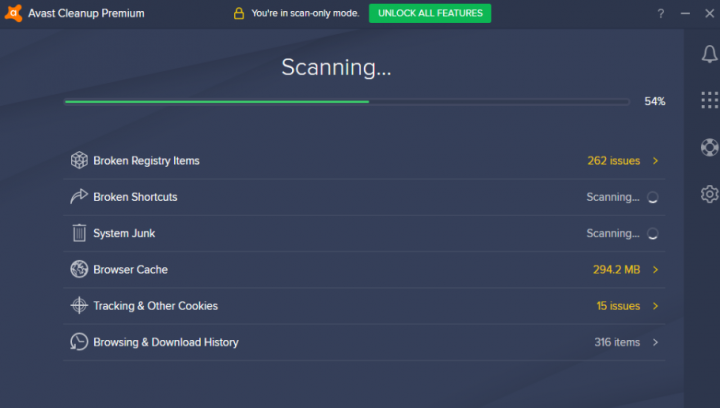
최고의 craigslist 앱은 무엇입니까
스캔 프로세스 후 Avast 무료 바이러스 백신은 기본적으로 손상된 레지스트리 항목을 감지한다는 것을 보여줍니다. 이제 손상된 레지스트리 항목 수도 장치마다 다릅니다. 일부 사용자는 또한 바이러스 백신에 '손상된 레지스트리 항목 – 392', '손상된 레지스트리 항목 – 188', '손상된 레지스트리 항목 – 1600'등이 표시된다고보고합니다.
레지스트리 항목은 대부분 시스템 파일과 관련이 있기 때문에 사용자는 오류에 대해 정말 걱정합니다. 따라서이 기사에서는 Avast의 'Broken registry items'오류 메시지에 대한 모든 것을 살펴보기로 결정했습니다.
손상된 레지스트리 항목이란 무엇입니까?
'손상된 레지스트리 항목'에 대해 알기 전에 사용자는 레지스트리 파일이 무엇인지 이해해야합니다. 레지스트리 파일은 소프트웨어 구성 정보와 함께 저장된 데이터베이스 . 프로그램 설정, 기본적으로 관련된 파일 확장자, 바탕 화면 배경 등은 레지스트리 파일에 저장됩니다.
이제 사용자가 새 데스크톱 소프트웨어 나 테마도 설치하면 정보와 설정이 레지스트리에 저장되었다고 가정 해 보겠습니다. 실제로는 자동 프로세스이며 레지스트리 파일도 편집하거나 수정할 필요가 없습니다.
레지스트리 파일은 소프트웨어 설치 또는 제거 중에 매번 수정됩니다. 손상된 레지스트리 항목은 단순히 소프트웨어를 제거하거나 제거한 결과 일뿐입니다. 그러면 수정 된 레지스트리 파일도 디렉토리에 남습니다. 따라서 스캔 과정에서 Avast Antivirus는 기본적으로 레지스트리 파일을 확인하고 실제로 수정 된 모든 레지스트리 값을 'Broken Files'로 나열합니다.
Avast 손상된 레지스트리 항목을 어떻게 수정할 수 있습니까?
일부 전문가들은 레지스트리 클리너 소프트웨어를 사용하면 대부분 'Avast broken registry items'오류가 발생한다고 주장했습니다. 때문에 레지스트리 클리너는 오래된 항목을 스캔하고 삭제하며 실제로 손상된 레지스트리 항목 오류로 이어집니다. .

따라서 이러한 상황에서 레지스트리 클리너를 사용하면 PC에 다른 문제가 발생할 수 있습니다. 손상된 레지스트리는 실제로 PC에 손상을주지 않습니다. 데스크탑 소프트웨어에 비해 디스크 공간을 많이 차지하지 않습니다. 따라서 '손상된 레지스트리 항목'은 거의 확실히 무해하며 고칠 가치도 없습니다.
그래도 '아직 손상된 레지스트리 항목'이 당신을 짜증나게한다면, 컴퓨터를 이전 상태로 복원 . 레지스트리 백업이있는 경우 '아마 스트 손상된 레지스트리 항목'오류를 수정하기 위해 이전 레지스트리를 복원 할 수도 있습니다.
글쎄, 레지스트리 값을 수정하는 것은 실제로 다른 오류를 유발할 수 있으므로 손상된 레지스트리 항목 오류를 수정하는 가장 좋은 방법은 아닙니다. 멀웨어 공격으로 인해 '아무것도없는 레지스트리 항목'이 나타난다 고 생각한다면. 그런 다음 Malwarebytes 무료 스캐너와 함께 전체 스캔을 실행할 수 있습니다.
Avast 손상된 레지스트리 항목을 제거하는 것이 안전합니까?
여기서는 말할 것도없이 레지스트리는 Windows에서 PC 응용 프로그램이 제대로 작동하는 데 도움이됩니다. 단, 고장난 아이템을 고칠 필요가 있습니다. 글쎄요, 보고서에 따르면 깨진 물건을 제거하는 것이 실제로 드물지만 안전하다는 것이 밝혀졌습니다. 이는 Windows 응용 프로그램의 기능이 변경 될 수도 있음을 의미합니다.
손상된 파일의 주된 이유는 기본적으로 변경된 레지스트리 파일을 디렉터리에 남겨 두는 앱을 제거하거나 제거하기 때문입니다. 검사 과정에서 바이러스 백신은 실제로이를 검사하고 수정 된 레지스트리 값을 찾은 다음 손상된 파일로 표시합니다.
이 시점에서 프로그램이 PC에 존재하는지 여부를 확인해야합니다. PC에서 작업하는 데 중요하다고 생각되면 앱을 다시 설치해야합니다. 명심하십시오 Avast 손상된 레지스트리 항목 시스템에 해를 끼치 지 않으며 실제로 고칠 가치가 없습니다. 이 문제를 해결하려면 무료 바이러스 백신이 Avast Cleanup Premium도 설치하도록 요청할 것입니다.
전문 사용자에 따르면 레지스트리 클리너를 설치할 필요가 없습니다. 이전에는 없었던 PC에 문제가 발생할 수 있습니다. 따라서 레지스트리 클리너를 실행하기 전에 이용 약관을 잘 읽었는지 확인해야합니다.
다른 레지스트리 정리가 도움이됩니까?
실제로 사용자에게 문제를 일으키지 않고 모든면에서 도움이되는 업계 표준 레지스트리 정리는 존재하지 않습니다. 시스템에서 정리를 실행할 때마다 정크 파일을 정리하고 필요한 레지스트리 파일을 제거 할 수 있습니다. 이러한 파일이 손상되면 실제로 PC 작동이 변경됩니다.
정리 과정을 되돌릴 수있는 옵션이 있다면. 그런 다음 정크 파일을 다시 설치하고 시스템에 그대로 둡니다. 이것은 기본적으로 이러한 유형의 프로그램이 이러한 레지스트리 파일을 제거하는 데 효과적인 도구가 아니라는 것을 나타냅니다.
Steam 친구로부터 게임 활동 숨기기
제 시스템이 느리고 Avast는 레지스트리 항목이 손상되었다고 말합니다. . 그런 다음 다른 조치도 취해야합니다. 레지스트리 항목을 정리하면 PC 성능 향상에 도움이되지 않는 값이 수정 될 수도 있습니다.
결론
좋아요, 모두 여러분이었습니다! 여러분이이 기사를 좋아하고 도움이 되었기를 바랍니다. 이에 대한 의견을 보내주세요. 또한이 기사와 관련된 추가 질문과 문제가있는 경우. 그런 다음 아래 댓글 섹션에 알려주십시오. 곧 연락 드리겠습니다.
좋은 하루 되세요!